当前是AI快速发展的时代,尤其ChatGPT的出现,推动了自然语言处理(NLP)技术的进步。市场上涌现出给类大模型,国内比较流行的有阿里的通义千问、百度的文心一言、华为的盘古大模型、字节的豆包大模型等。同时也出现了很多AI工具,比如图片处理、编程助手(如:GitHub Copilot等)。
这些大模型都由各个大厂提供,使用时往往会受到些限制,比如网络、收费等问题。
下面,我们将借助Ollama和Open WebUI搭建一个完全属于自己大模型助手。
1.简介

Ollama 是本地化搭建和运行Llama 3.2、Mistral、Gemma 2以及其他大型语言模型的工具。支持macOS, Linux, 和 Windows系统。
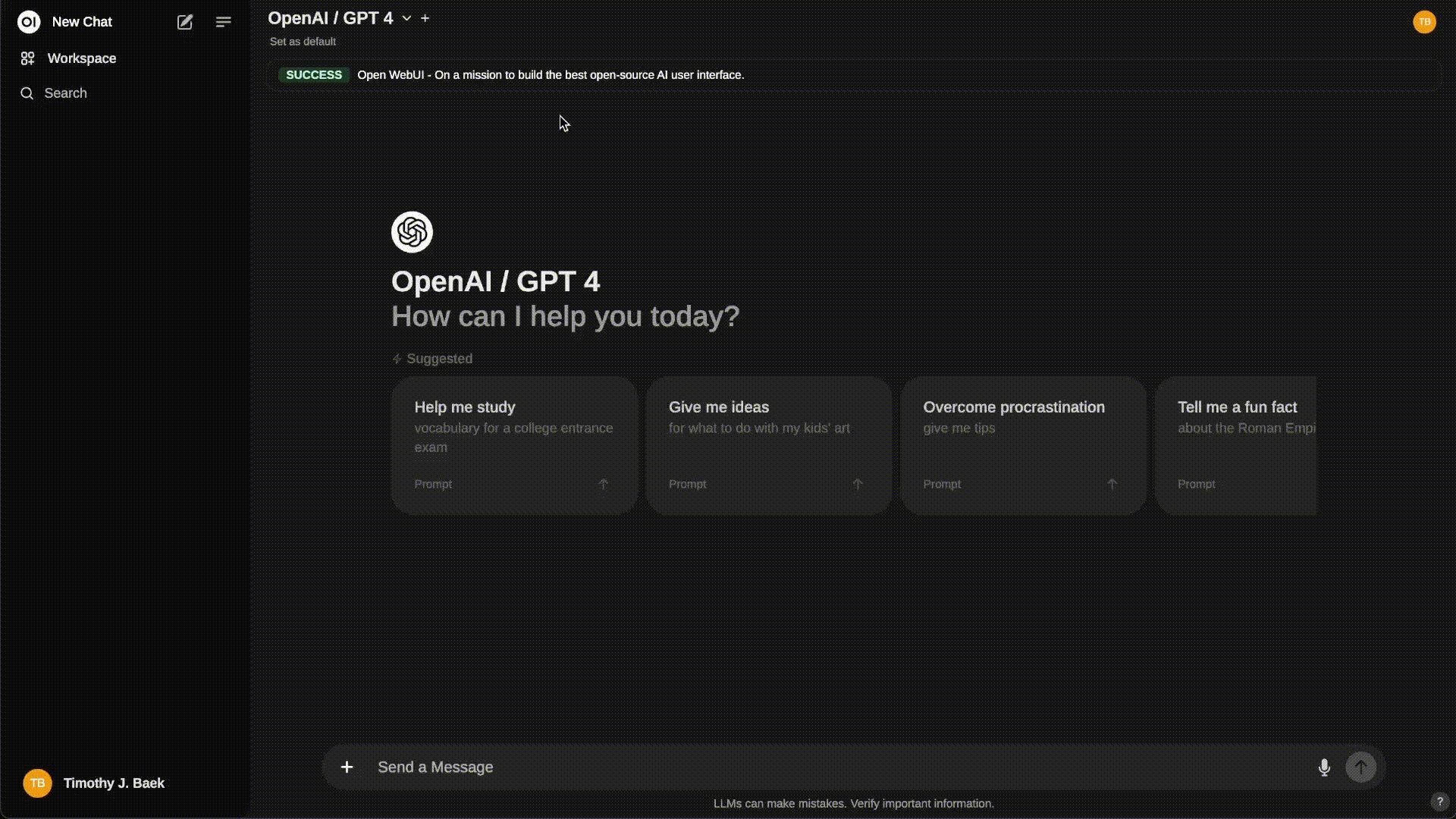
Open WebUI 是一个可扩展、功能丰富且用户友好的自托管 WebUI,旨在完全离线运行。它支持各种 LLM 运行器,包括 Ollama 和兼容 OpenAI 的 API。
总体来说,Ollama 管理大模型,并提供对话接口,Open WebUI 则负责提供友好的对话界面。
Ollama 和Open WebUI 提供了各平台以及Docker的安装方式,考虑到很多初级使用者,以下重点介绍Windows环境下的安装。
2.安装Ollama
1)下载Ollama安装包,下载地址:https://ollama.com/download/OllamaSetup.exe。
2)双击安装包,按提示进行安装。
3)安装完成后,打开终端,CMD或PowerShell,输入以下命令,输出版本信息即为成功。
ollama --version
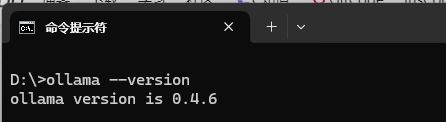
4)安装大模型。
在ollama Models页面查找合适的大模型(Ollama)。
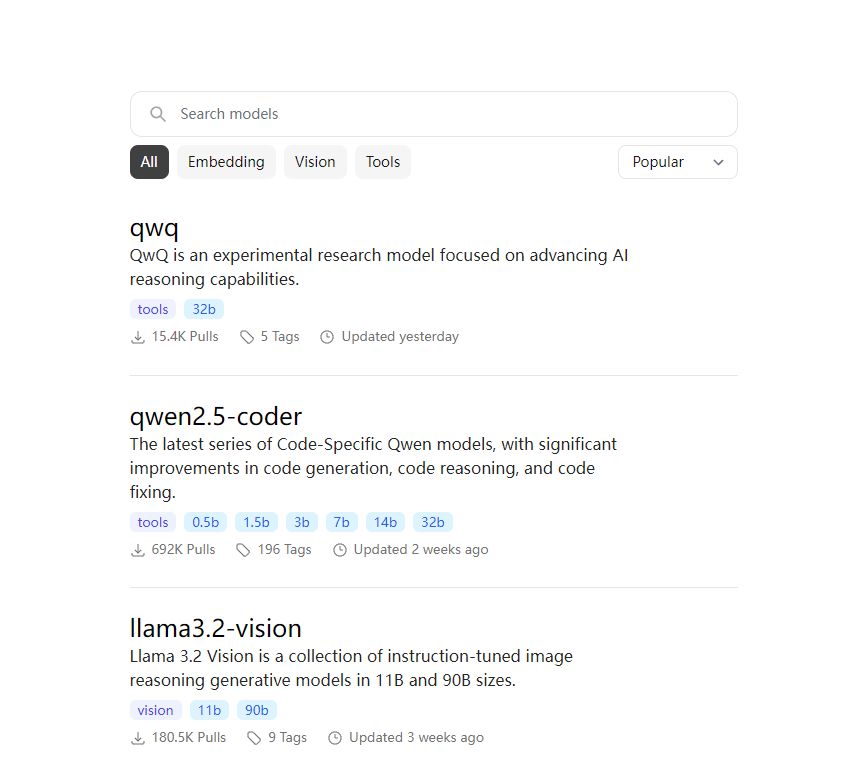
假如选定通义千问2.5编程模型(qwen2.5-coder),打开详情页面。可以看到参数数量(参数越多,占用空间越大)和执行命令。这里我们选择0.5b参数的模型。
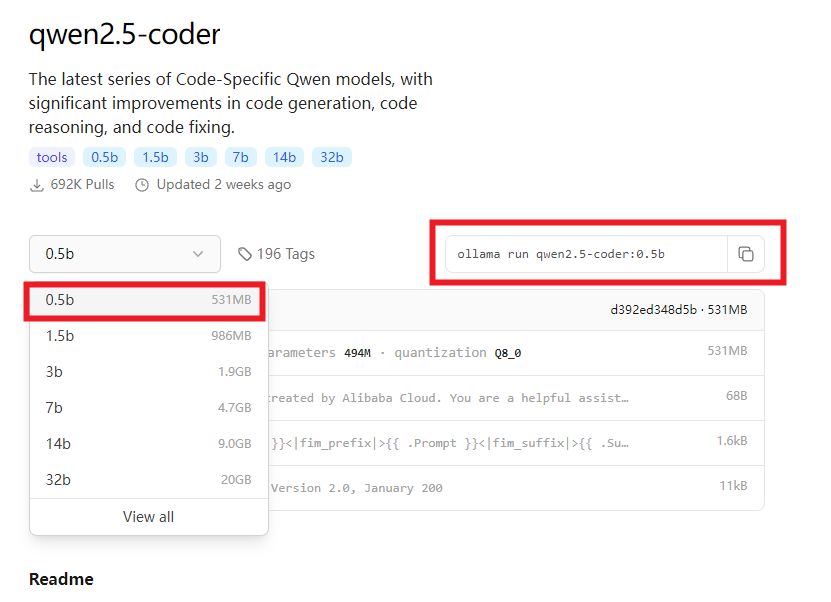
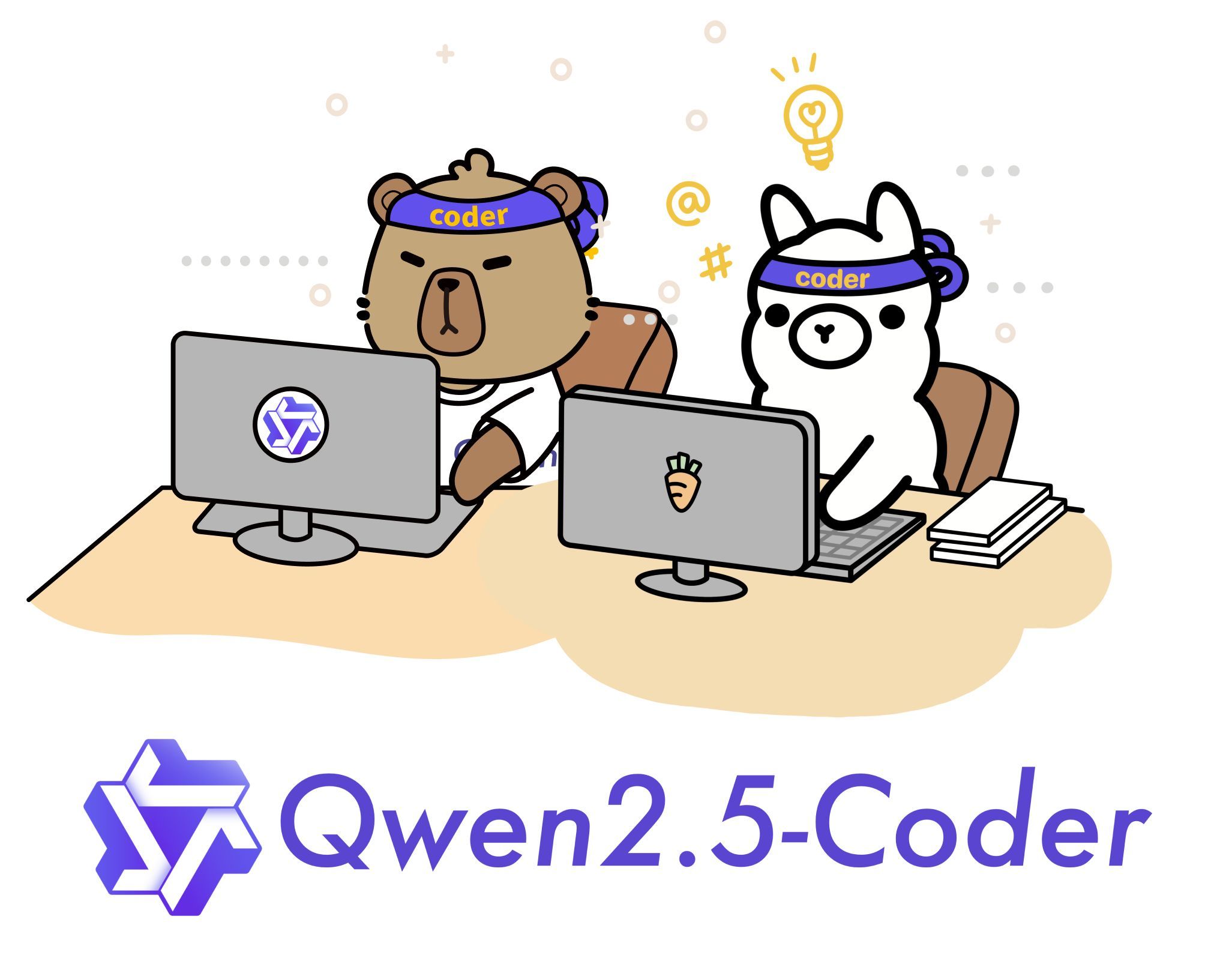
将允许命令复制到终端中执行,将自动下载大模型。执行完成后可以看到输入消息的对话框。接下来就可以做你想做的了!
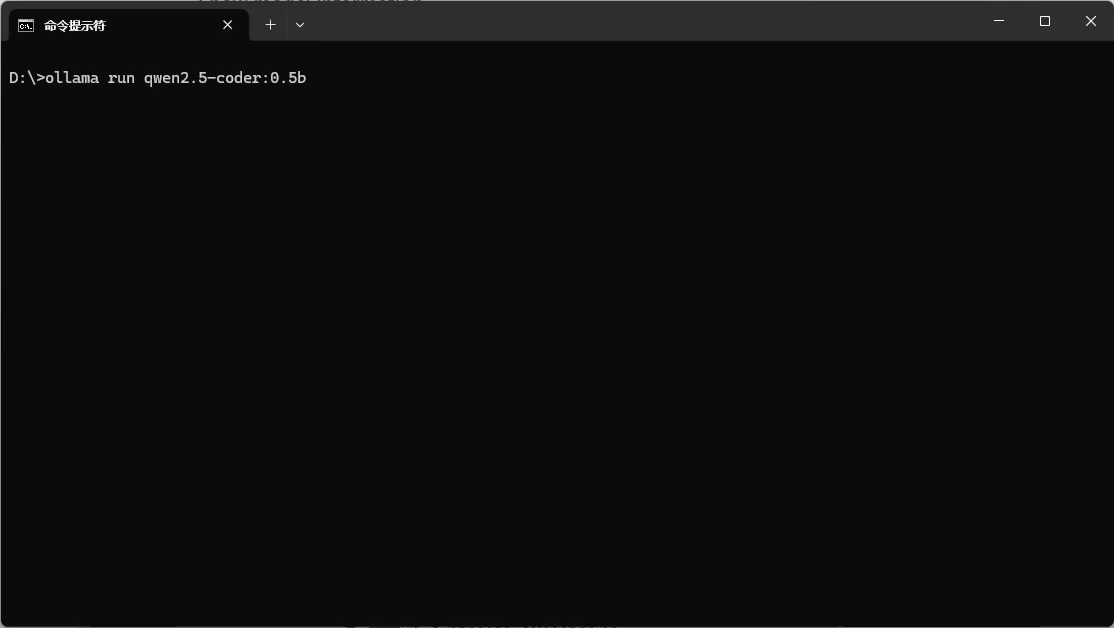
3.安装Open WebUI
1)安装Python 3.11。
安装Open WebUI 前请先安装Python 3.11(注意:其他版本可能不兼容),下载地址:Python Release Python 3.11.9 | Python.org| Python.org" style="box-sizing: border-box; outline: none; margin: 0px; padding: 0px; text-decoration-line: none; cursor: pointer; color: rgb(78, 161, 219); font-synthesis-style: auto; overflow-wrap: break-word;">Python Release Python 3.11.9 | Python.org| Python.org" style="box-sizing: border-box; outline: none; margin: 0px; padding: 0px; text-decoration-line: none; cursor: pointer; color: rgb(78, 161, 219); font-synthesis-style: auto; overflow-wrap: break-word;">Python Release Python 3.11.9 | Python.org| Python.org" style="box-sizing: border-box; outline: none; margin: 0px; padding: 0px; text-decoration-line: none; cursor: pointer; color: rgb(78, 161, 219); font-synthesis-style: auto; overflow-wrap: break-word;">Python Release Python 3.11.9 | Python.org,注意安装过程中,勾选[Add python 3.11 to Path]选项,否则 pip命令无法识别!!!
2)安装 Open WebUI。
打开终端并运行以下命令以安装 Open WebUI:
pip install open-webui
3)运行 Open WebUI。
安装后,您可以通过执行以下命令来启动 Open WebUI:
open-webui serve
4)访问 Open WebUI。
通过http://localhost:8080访问,将看到类似以下的界面。
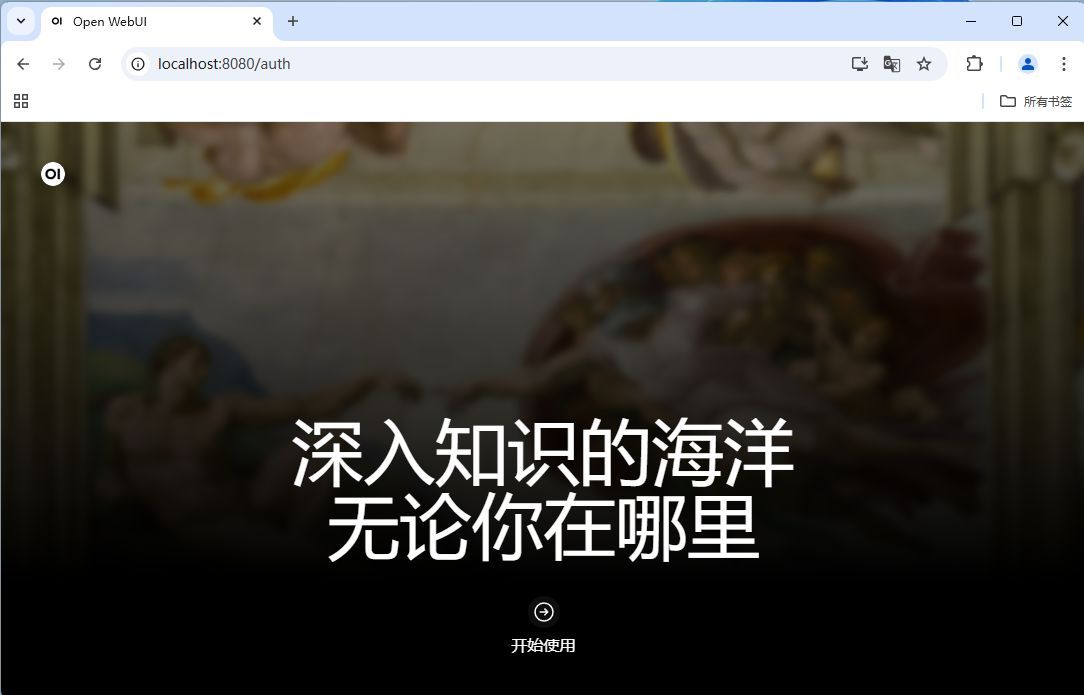
5)创建管理员账号。
填入名称、邮箱、密码后,点击【创建管理员账号】按钮。
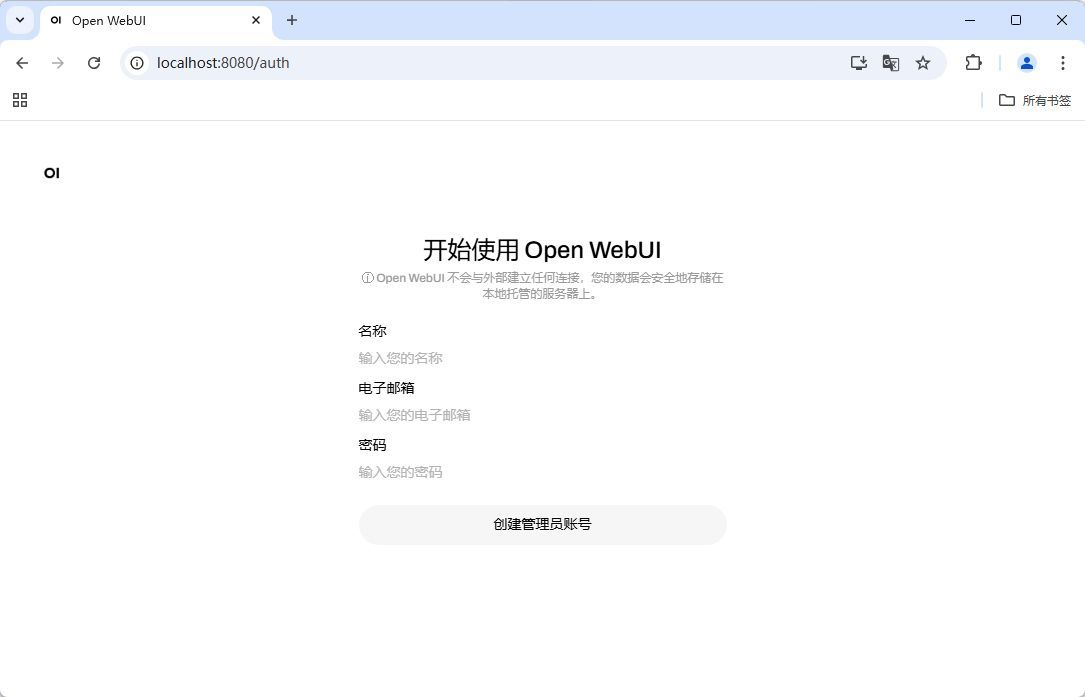
4.使用
1)登入Open WebUI,你将看到类似以下界面。
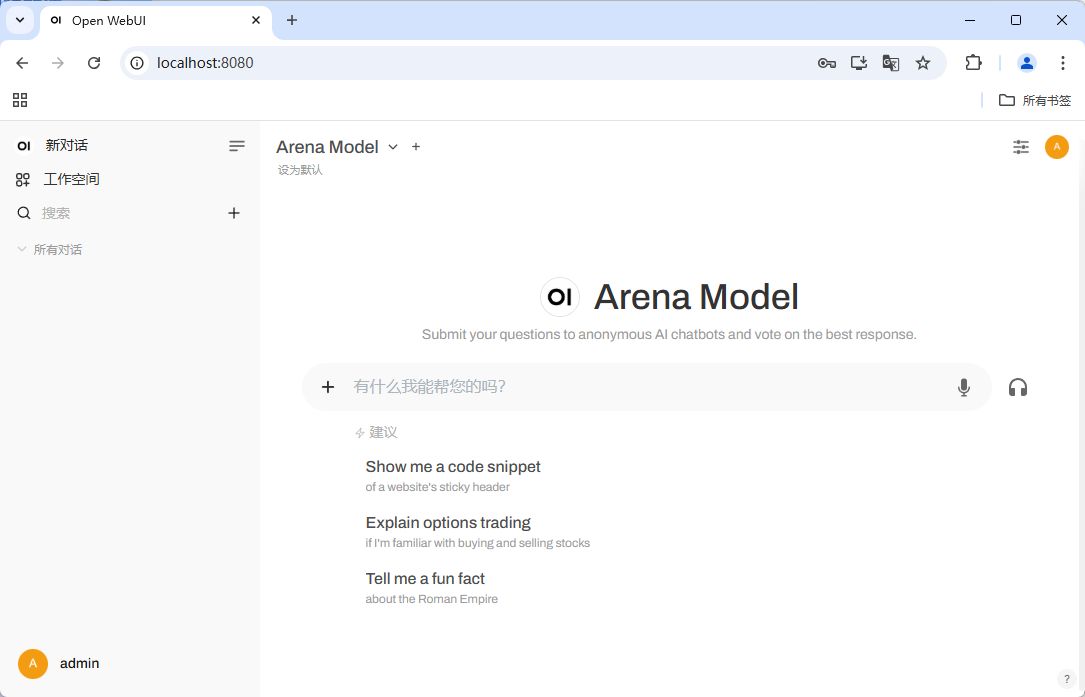
2)选择模型,点开Arena Model,可以选择已安装的模型。
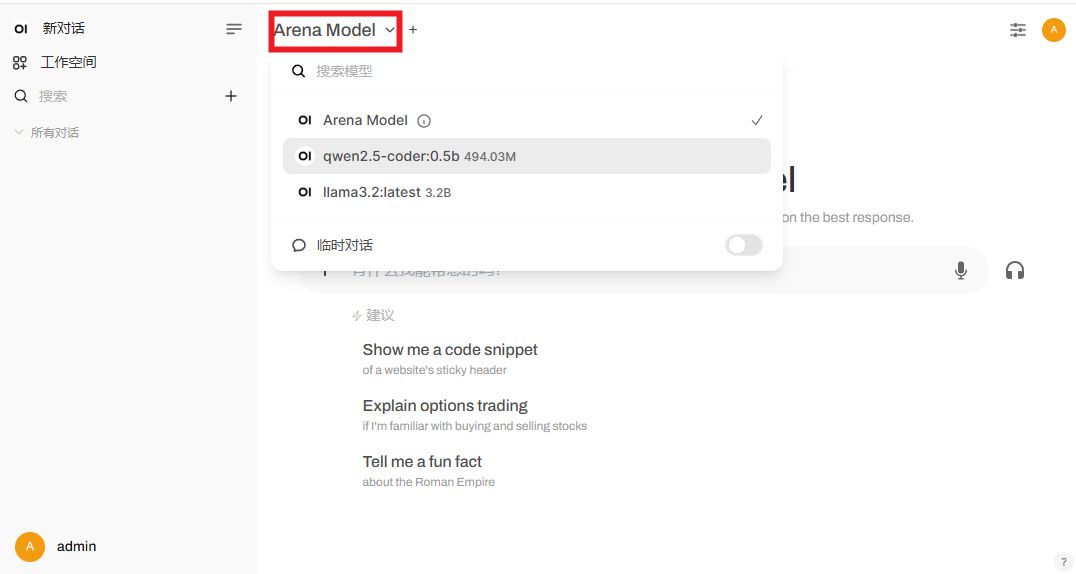
3)开始对话。
选中已安装的qwen2.5-coder:0.5b模型,现在你可以在输入框中输入你想问问题了。比如让它写个冒泡排序,生成的代码可以一键运行并查看结果哦。
当然,也可以通过上传文件或语音的方式输入对话。
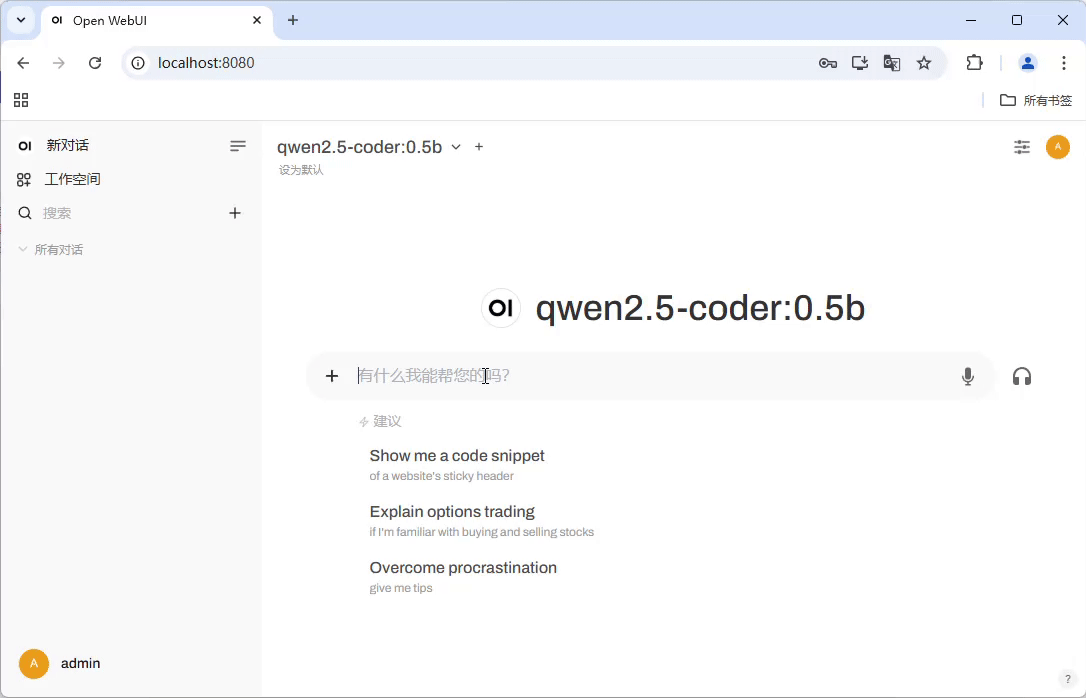
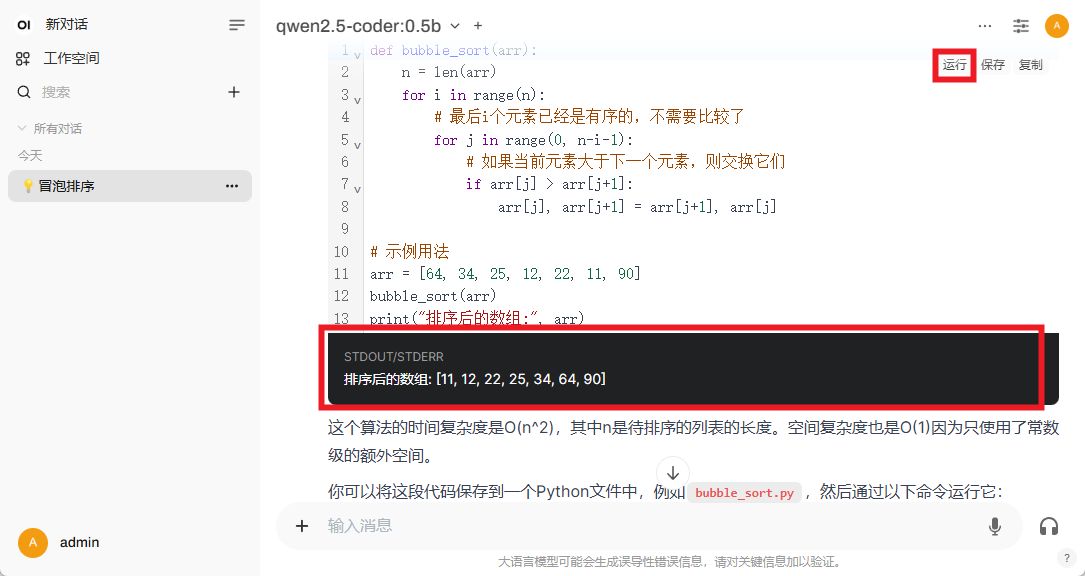
5.总结
以上是Windows环境下Ollama 和 Open WebUI 的安装示例,其他环境或Docker安装方式请查看项目的详细说明。如果要你有足够的磁盘空间,不妨尝试安装不同的大模型或者更多参数的模型版本,以获得更智能的体验!
推荐本站淘宝优惠价购买喜欢的宝贝:

本文链接:https://hqyman.cn/post/9543.html 非本站原创文章欢迎转载,原创文章需保留本站地址!
打赏

微信支付宝扫一扫,打赏作者吧~
休息一下~~
 HQY 一个和谐有爱的空间
HQY 一个和谐有爱的空间